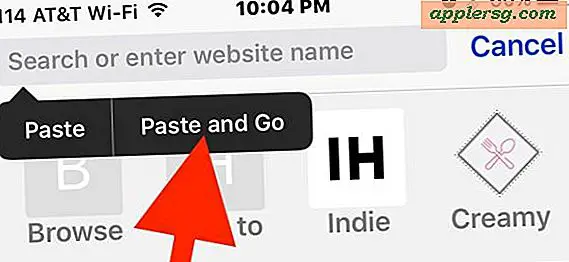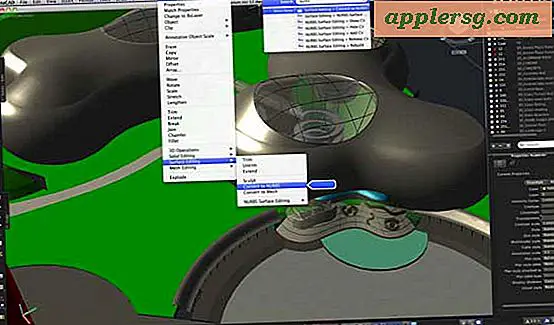PowerPoint में अंतिम स्लाइड को कैसे फीका करें (3 चरण)
PowerPoint स्लाइड ट्रांज़िशन उचित रूप से उपयोग किए जाने पर प्रस्तुतियों में उत्पादन मूल्य और एक पेशेवर रूप जोड़ते हैं। PowerPoint सॉफ़्टवेयर में कई स्लाइड ट्रांज़िशन शामिल हैं। एक "काले रंग के माध्यम से फीका" सबसे सरल, फिर भी सबसे लोकप्रिय संक्रमणों में से एक है। जब चतुराई से उपयोग किया जाता है, तो संक्रमण दर्शकों को आकर्षित कर सकता है। हालाँकि, जब संक्रमण का अत्यधिक उपयोग किया जाता है, तो दर्शक प्रस्तुति की सामग्री से विचलित हो जाते हैं। हालाँकि फ़ेड को तकनीकी रूप से अंतिम स्लाइड के अंत में असाइन नहीं किया जा सकता है, लेकिन प्रस्तुति के अंत को फीका करने का एक तरीका है।
चरण 1
स्क्रीन के शीर्ष पर "इन्सर्ट" मेनू पर जाएं, और "नई स्लाइड" पर क्लिक करें। प्रेजेंटेशन के अंत में नई स्लाइड लगाएं। स्लाइड क्रम को "स्लाइड सॉर्टर" विंडो में देखा जा सकता है, जो आमतौर पर आपकी स्क्रीन के बाईं ओर स्थित होता है। इस विंडो में, ऑर्डर बदलने के लिए स्लाइड्स पर क्लिक करें और खींचें।
चरण दो
अंतिम स्लाइड पर राइट क्लिक करें, और "बैकग्राउंड" पर क्लिक करें। स्लाइड रंग के लिए ड्रॉप-डाउन चयन के साथ एक विंडो पॉप अप होगी। ब्लैक पर क्लिक करें।
अंतिम स्लाइड पर एक बार क्लिक करें। स्क्रीन के शीर्ष पर "स्लाइड शो" मेनू पर जाएं, और "स्लाइड ट्रांज़िशन" चुनें। पावरपॉइंट ऑफ़र के सभी संक्रमणों के साथ एक विंडो पॉप अप होगी। "फेड थ्रू ब्लैक" विकल्प चुनें, और उसी विंडो के भीतर "धीमा" चुनें।





![जॉनी आईव देखें 1 99 7 में 20 वीं वर्षगांठ मैक पर चर्चा [वीडियो]](http://applersg.com/img/fun/483/watch-jony-ive-discuss-20th-anniversary-mac-1997.jpg)